Avez-vous remarqué que Microsoft Outlook s'est écrasé, mais que l'erreur 0xc0000005 affichée dans l'Observateur d'événements Windows n'a pas répondu ?Depuis la dernière mise à jour, de nombreux utilisateurs ont signalé ce problème, Ceci est dû à la nouvelle mise à jour, Microsoft recommande aux utilisateurs d'utiliser des clients Web et mobiles jusqu'à ce que le problème soit résolu.
Microsoft Outlook plante fréquemment et le code d'erreur s'affiche dans l'observateur d'événements :
錯誤的應用程序名稱:OUTLOOK.EXE,版本:16.0.13001.20266,時間戳:0x5ef262ee錯誤的模塊名稱:mso98win32client.dll,版本:0.0.0.0,時間戳:0x5ef2aa2d異常代碼:0xc0000005
Code d'exception Outlook 0xc0000005
Si ce problème (blocage de MS Outlook) a commencé à se produire depuis l'installation de la dernière mise à jour de Windows sur Windows 10 version 2004, veuillez utiliser les solutions suivantes pour résoudre ce problème.
Perspectives d'annulation
- Ouvrez une invite de commande en tant qu'administrateur,
- Tapez la commandecd "Fichiers de programmeFichiers communsmicrosoft partagéClickToRun" , Et puis appuyez sur Entrée pour exécuter la commande.
- Cela ouvrira le dossier ClickToRun du bureau, tapez la commande iciofficec2rclient.exe /update user updatetoversion=16.0.12827.20470Et appuyez sur Entrée.
Remarque : la commande ci-dessus annulera la mise à jour d'Outlook la plus récente et restaurera Windows Outlook vers la version 16.0.12827.20470.
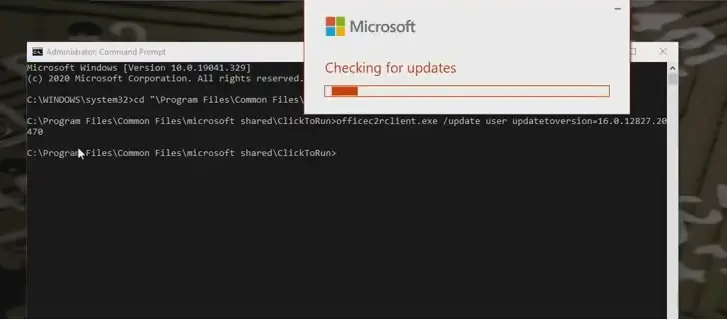
C'est tout, fermez l'invite de commande et redémarrez le PC, ouvrez maintenant Outlook et vérifiez si cela fonctionne comme prévu.
Démarrez Outlook en mode sans échec
Le processus ci-dessus restaure la mise à jour Outlook vers la version précédente 16.0.12827.20470, mais si vous ne souhaitez pas désinstaller la dernière mise à jour, vous pouvez essayer d'ouvrir Outlook en mode sans échec.
- Appuyez sur la touche Windows + R pour ouvrir et exécuter,
- Dans la boîte de dialogue Exécuter, tapezOutlook.exe /safe, Et puis cliquez sur OK.
- Cela démarrera Outlook en mode sans échec.
La commande ci-dessus annulera la mise à jour Outlook la plus récente et restaurera Windows Outlook vers la version 16.0.12827.20470.
De plus, vous pouvez maintenir la touche ctrl enfoncée et démarrer Outlook. Que cela démarre en mode sans échec, cliquez sur "Oui" pour démarrer Outlook dans sa forme la plus basique sans aucune interférence de programmes externes du complément.
S'il n'y a pas de problème en mode sans échec, désactivez le module complémentaire suspect pour vérifier quel problème en est la cause.

Désactiver les modules complémentaires
Si Outlook fonctionne normalement en mode sans échec, il n'y a pas d'erreur, le complément peut être à l'origine de ce problème, vous devez suivre les étapes ci-dessous pour désactiver le complément à partir d'Outlook.
- Démarrez Outlook en mode sans échec (outlook.exe /safe)
- Cliquez sur Fichier, puis sur Options, puis sur Modules complémentaires,
- Sélectionnez "Compléments complémentaires" >> "Aller".
- Décochez le complément actuel ici et cliquez sur "OK".
- Enfin, redémarrez l'application Outlook.
Outil de réparation de boîte de réception
Vous avez encore besoin d'aide, exécutez l'outil de réparation de la boîte de réception, également appeléSCANPST.exe, Il s'agit d'un outil gratuit qui peut être utilisé pour réparer d'autres erreurs Outlook, y compris 0xc0000005.L'exécution de scanpst.exe permet de vérifier l'intégrité des fichiers de données Outlook et de les réparer s'ils sont endommagés.
S'il est en cours d'exécution, veuillez quitter Outlook et accédez à l'emplacement de fichier suivant, puis recherchez SCANPST.EXE
- Si vous êtes un utilisateur d'Outlook 2019 ou 2016, vous devez naviguer : C:\Program Files (x86)\Microsoft OfficerootOffice16.
- Si vous utilisez Outlook 2013 : C:\Program Files (x86) Microsoft OfficeOffice15
- Pour Outlook 2010 : C:\Program Files (x86) Microsoft OfficeOffice14
- Et Outlook 2007 : C:\Program Files (x86) Microsoft OfficeOffice12
- Faites un clic droit sur SCANPST.EXE et choisissez de l'exécuter en tant qu'administrateur,
- Sélectionnez Parcourir pour sélectionner le fichier de données Outlook (.pst) à analyser.
- Sélectionnez Démarrer pour lancer la numérisation.
- Si l'analyse trouve des erreurs, sélectionnez "Réparer" pour lancer le processus de correction des erreurs.
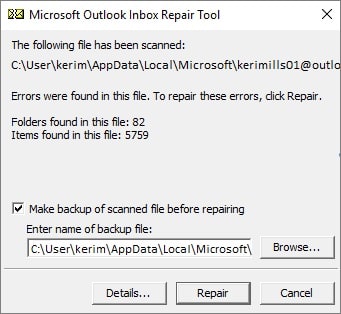
De plus, les fichiers système peuvent être endommagés et provoquer des erreurs inattendues lors de l'exécution d'applications sous Windows 10.Exécutez l'utilitaire de vérification des fichiers système, qui permet d'analyser et de remplacer les fichiers système manquants et endommagés par les fichiers corrects.

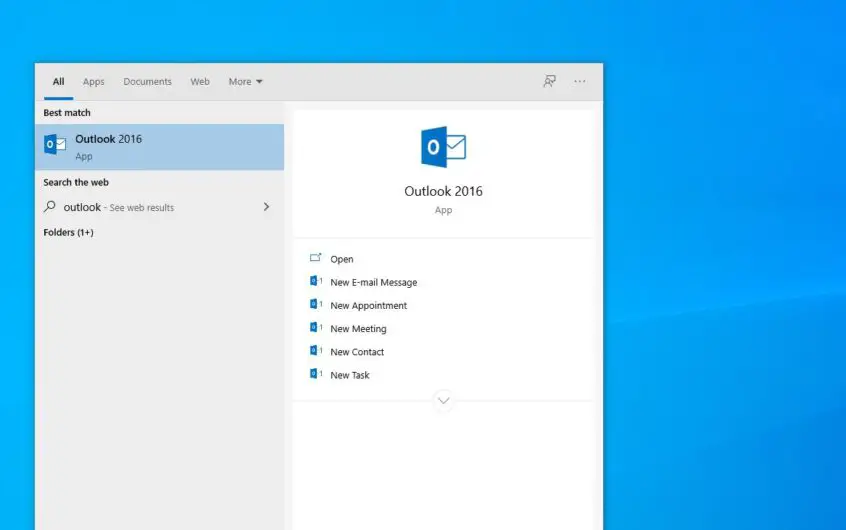
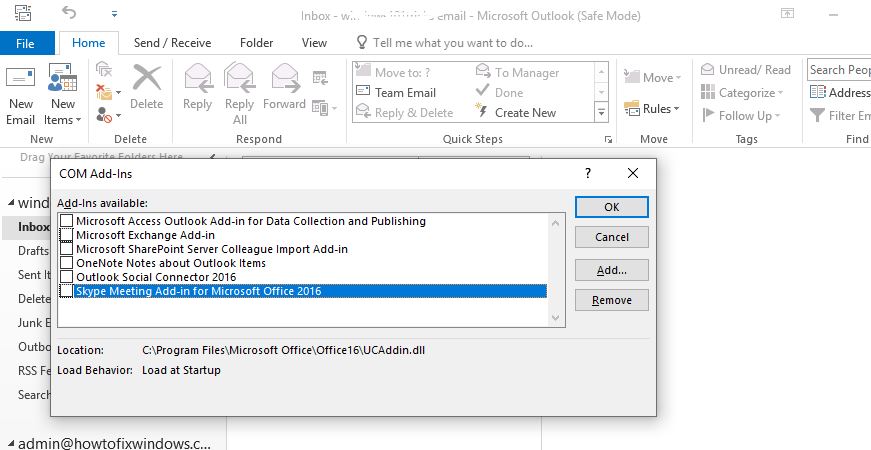



![[Corrigé] Microsoft Store ne peut pas télécharger d'applications et de jeux [Corrigé] Microsoft Store ne peut pas télécharger d'applications et de jeux](https://oktechmasters.org/wp-content/uploads/2022/03/30606-Fix-Cant-Download-from-Microsoft-Store-150x150.jpg)
![[Corrigé] Microsoft Store ne peut pas télécharger d'applications et de jeux](https://oktechmasters.org/wp-content/uploads/2022/03/30606-Fix-Cant-Download-from-Microsoft-Store.jpg)
![[Corrigé] Le Microsoft Store ne peut pas télécharger et installer des applications](https://oktechmasters.org/wp-content/uploads/2022/03/30555-Fix-Microsoft-Store-Not-Installing-Apps.jpg)
